七年级信息技术上册教案Word文档下载推荐.docx
《七年级信息技术上册教案Word文档下载推荐.docx》由会员分享,可在线阅读,更多相关《七年级信息技术上册教案Word文档下载推荐.docx(35页珍藏版)》请在冰豆网上搜索。
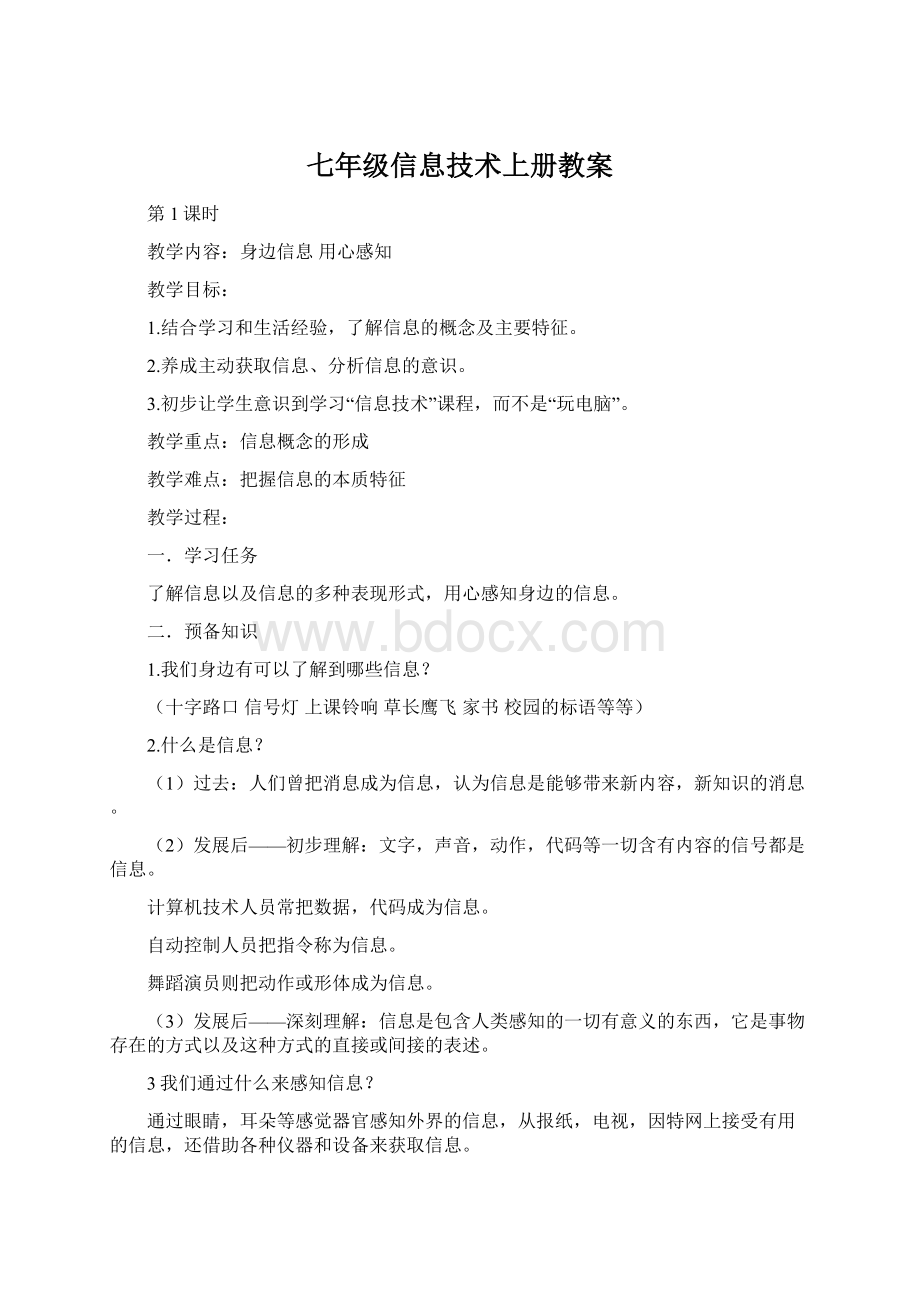
(1)435300这个邮政编码的6位数字中包含了哪些信息?
它是哪个省,哪个县,哪个镇的邮政编码?
(答案:
43代表湖北省,53代表黄冈市,00代表蕲春县)
(2)在看过的影片中,哪个镜头给你的印象最深?
说说这个镜头传递了什么信息?
(电影:
《贫民窟的百万富翁》镜头:
JAMAL勇敢的跳进粪坑的镜头
杰玛与拉提卡最终碰面难主角温情地吻了女主角脸上的疤痕,这个特写很让人震撼)
五.信息广角
1.阅读《烽火戏诸侯》故事
2.说说你了解到哪些信息?
烽火可以传递信息,在周代就已出现了庞大而完善的军事信息联系网络。
烽火戏诸侯导致周幽王被杀,西周灭亡。
这个历史故事生动描绘了当时利用烽火台通信的场景。
)
第2课时
信息技术电脑支撑
1.了解计算机在信息技术中的重要作用。
2.了解计算机的发展历程。
3.培养学生获取、加工、整理信息的能力。
4.通过阅读教材,培养学生提炼信息的能力。
培养学生获取、加工、整理信息的能力。
计算机在信息技术中的作用。
一、创设情境导入新课
播放天宫一号飞行的视频片断,导入新课。
二、初步尝试探究新知
请同学们快速阅读第一节,思考:
我们是怎样获取信息的?
1、什么是信息技术?
包括哪些综合性技术?
指名回答,教师点拨。
幻灯片展示几幅图片,初步感知传感、通信、计算机技术。
小结:
传感技术、通信技术、计算机技术是信息技术的三大支柱,它们分别是信息技术的“感官”、“神经”和“大脑”。
计算机技术是核心技术。
三、合作探究,提炼信息
请同学们速读教材第二节,提炼出幻灯片上表格的信息。
幻灯片展示表格标志意义
标志
意义
第一次信息技术革命
第二次信息技术革命
第三次信息技术革命
第四次信息技术革命
第五次信息技术革命
每一次信息技术革命,都极大地推动了人类社会的进步。
四、观看视频走进历史
现在请同学们观看视频,了解计算机的发展历程。
希望同学们边看边思考:
①、世界上第一台电子计算机诞生于哪一年?
哪个国家?
②、计算机的发展经历了几个历程?
③、每一代主要的电子元件是什么?
学生观看完后回答
幻灯片展示:
显示屏、主机、音箱、键盘、鼠标。
学生一一说出名称。
观察教材中P8图2—6说说附属设备的名称,了解计算机的作用。
五、简单制作亦显神奇
教师制作带音乐的图片,让学生感知电脑强大的功能。
动手制作3D文字动画,尝试操作计算机。
六、动手操作体验快乐
学生在老师的指导下,制作3D文字动画。
七、归纳总结整合知识。
教师:
我们现在来回顾一下,这节课所学的相关知识。
(板书设计)
(一)信息技术与计算机
三大支柱:
传感技术、通信技术、计算机技术
核心是计算机技术
(二)信息技术的五次革命
1、语言的使用2、文字的创造
3、印刷术的发明4、电报、电话、广播、电视的发明和普及
5、计算机技术与现代通信技术的普及应用
(三)计算机的发展历程(每一代主要的电子元件)
1、电子管2、晶体管
3、中小规模集成电路4、大规模、超大规模集成电路
第3课时
自己动手电脑组装
能组装电脑的各个基本构件(机箱,电源,CPU,内存,网卡,硬盘等),能把理论跟实际联系起来,确定适合自己的计算机配置。
通过学生合作交流、课件演示、学生活动等形式,培养学生动手实践的能力。
掌握认识各种I/O接口,掌握CPU,内存,网卡的安装方法。
熟练掌握各种信号线,电源线的连接方法。
1、教师实物演示部分项目实施过程中注意点:
①CPU的安装(判断CPU的特征角和ZIF插座的特征角对应)
②内存的选择与安装。
(SIMM,DIMM内存条的不同点)
③主板的安装。
(防止静电)
④硬盘、软驱和光驱的安装。
⑤电源线(主板电源线,硬盘、光驱、软驱的电源线)和信号线(电源开关POWER,电源指示灯POWERLED,硬盘指示灯HDDLED,面板扬声器SPEAKER,复位键RESET)的连接。
2、学生分组完成项目:
分组方法:
分成五组
小组名称:
**电脑公司
小组长:
项目经理
小组成员:
安装人员
客户
教师指定小组长即项目经理,由项目经理和该公司成员,为公司取一个名字,上报给客户。
任务一:
拆计算机,并总结计算机的组成。
(1)任务启动:
根据学生人数将学生分成5组,让计算机水平较高的同学任组长,由组长带领小组成员完成任务。
(2)操作指导:
大部分同学没有进行过拆机操作,教师需要强调拆机的注意事项,一定要先切断电源。
同学们在拆机过程中可以查阅电脑中存放的教学课件、文字及视频材料,也可以通过看教材和到网上去搜索来了解相关的知识。
(3)学生操作:
知道了注意事项后,学生带着好奇的心理,在组长的组织和安排下互相合作,探索着完成任务。
这时教师深入到学生之中,了解学生的操作情况,指导点拨并帮助学生处理不好解决的问题。
(4)信息反馈:
经过5至8分钟的时间,每个小组基本上完成了拆机操作。
学生的计算机水平不同,操作的结果也不相同。
但通过拆机操作,学生能够对计算机的组成有了初步的认识,每个小组选代表结合实物说出本组总结出来的计算机的组成。
尽量多让学生发言,发言的过程不仅锻炼了学生的语言表达及语言组织能力,这也是与语文学科知识的结合,通过交流,分享成果,拓展了思路,使认识和情感得到提升。
(5)归纳总结:
根据学生的任务完成情况,教师要给以评价,以鼓励表扬为主,增强学生主动探究未知世界的信心。
通过课件演示,向学生介绍计算机的硬件组成,并结合具体实物将机箱内部的一些部件及其功能简单加以说明。
任务二:
组装计算机。
小组之间比赛,将拆完的机器再组装上
(2)学生操作:
学生通过拆机实践、老师的讲解、课件的演示之后,再以组为单位在组长的带领下动手将计算机组装上,在此过程中教师要巡回指导,观察哪组的机器能够先启动起来。
先完成任务的组可以帮助未完成任务的组将任务完成。
(3)信息反馈:
学生通过组装机器对计算机的硬件组成及其功能有了更进一步的了解,在小组合作和教师指导下能将机器组装好并能启动。
(4)归纳总结:
各组项目经理向全班介绍本组装机过程中,遇到过什么问题,这些问题是如何解决的,同时,其他组的同学也可提出问题,让安装人员解释安装所用的技巧及注意点。
任务三:
确定适合自己的计算机配置。
查询相关资源,确定最终选配的机型
小组内交流课前收集的配置单、从收集的计算机硬件素材中选出对自己有用的信息,再通过网上查询,确定最终选配的机型,并填在发放的配置单中。
学生通过小组内交流课前收集的配置单、网上查询、再进行交流,对计算机的配置信息有了足够的了解,并选出较合理的配置。
最后再给出3分钟的时间让小组之间进行交流。
在交流中共享成果,实现教育的均衡发展。
根据学生任务的完成情况,教师给予评价,要充分肯定学生的劳动,毫不吝啬于对学生的表扬。
最后选出1900元学生用机、3800元家庭多媒体用机、5800元游戏用机和7200元图形用机等数款机型的配置进行展示。
第4课时
二进制数信息编码
1.熟悉二进制,了解文字,图象,声音,视频等信息在计算机中编码的方法和特点。
2.培养学生能对二进制做简单计算。
计算机的安全使用;
使用计算机的良好首先的培养。
二进制的计算。
一.预备知识
1.什么是二进制?
答:
二进制是用0和1两个数字来表示的数。
在计算机技术中广泛采用二进制。
2.二进制和十进制有什么区别?
二进制逢二进一,借一当二。
十进制逢十进一,借一当十。
3.为什么计算机采用二进制?
计算机的运行要靠电流,电流通过的状态只有两个——通电和断电;
用磁盘存储信息时,磁盘上的每一个记录点也只有两个状态——磁化和未磁化;
用光盘记录信息时,光盘上面的每一个信息点的物理状态有两个——凹进或凸出,分别起着聚光和散光的作用。
由此可见,计算机所使用的介质表现出的大都是两种状态,用二进制描述是最合适的了。
3.二进制的单位有哪些?
二进制的一个数位称为一个比特(bit,简写b),八个比特称为一个字节(byte,简写B),.
1KB=1024B1MB=1024KB1GB=1024MB1TB=1024GB
二.实践过程
1.为房间编号
某宾馆有两幢客房大楼,分别是12层楼和18层楼,每层楼都有25个房间,宾馆应该怎样为房间编号,才能使旅客拿到房间号码后就能明白自己房间的具体位置。
我设计的编码规则:
从左往右,第一二位数为楼号,三四位数为层,五六位数为房间。
第1栋大楼第10层第8个房间的编号是011008;
第2栋大楼第4层第4个房间的编号是020404;
第3栋大楼第15层第14个房间的编号是021514.
说一说:
观察周围宾馆的客房编号,然后与其他同学讨论这下编码方法的特点。
2.信息窗:
电报机和电码
(1)电报机和莫尔斯电码的发明者是谁?
(美国人莫尔斯)
(2)电报机的工作原理是什么?
(当电线中有电流时,收报机中的电磁铁就会带动铁片上的笔带上作记号,时间短记的是点,时间长记的是线。
发送信号靠一个按键,按下时电路接通,抬起时电路断开,接通和断开的时间长短用手来控制。
3.二进制与十进制的转换
十进制的基数是“10”,二进制的基数是“2”.
十进制表示方法:
(13)10=1×
101+3×
100
二进制数(111101)2=1×
25+1×
24+1×
23+1×
22+1×
21+1×
20=(61)10
(268)10=(100001100)2教师演示!
做一做
(7)10=(111)2(19)10=(10011)2(75)10=(1001011)2(9.5)10=(1001.101)2
试一试
十六进制与二进制和十进制之间的互换。
(75)10=(1001011)2=(4B)16
16进制的16个数字是:
0123456789ABCDEF其中ABCDEF分别代表101112131415
三.巩固练习.
(1)某人的身份证号码是:
422128198403010XXX.从中你能知道此人的哪些个人信息?
(2)文字,图片,声音和视频等信息在计算机中编码的方法及特点有哪些?
四.小结
这节课主要学习了二进制,了解了文字图像,声音视频等信息在计算机中编码的方法和特点。
第5课时
操作系统人机互动
(1)了解Windows操作系统的基本操作,并学会操作。
(2)比较台式计算机和移动终端中不同种类操作系统的异同。
了解Windows操作系统的基本操作,并学会操作。
比较台式计算机和移动终端中不同种类操作系统的异同。
一.激发兴趣,导入新课。
学生看书。
然后老师提问:
什么是操作系统?
其作用有哪些呢?
二.认识操作系统
1.什么是操作系统?
操作系统(OS,operatingsystem)是计算机系统中最基本的系统软件,是整个计算机系统和指挥中心,用以提供其他软件的运行环境。
2.操作系统有什么作用?
(1)操作系统包括一组程序,这些程序能有效地组织和管理计算机系统中的硬件及软件资源,合理地组织计算机工作流程,控制程序的执行,并向用户提供各种服务功能,使用户能够灵活,方便,有效地使用这些计算机,使整个计算机能高效运行。
(2)操作系统是用户和计算机的接口,同时也是计算机硬件和其他软件的接口。
(3)操作系统的功能包括处理机管理、存储管理、设备管理、文件管理和提供用户界面等。
三.认识Windows桌面
1.当成功启动Windows操作系统之后,我们将看到Windows桌面。
2.上摆放的小图形,如
、
等称为图标,桌面下方是任务栏。
3.如图所示
3.认识4类按钮,这些按钮有什么作用呢?
(1)“开始”按钮
单击“开始”按钮,打开“开始”菜单,在这里可以完成许多任务,如启动程序,打开文档,自定义桌面,寻求帮助,搜索计算机中的内容等。
(2)窗口按钮
每个窗口按钮表示已打开的窗口,或被最小化的或隐藏在其他窗口下的窗口,单击这些按钮,可以在不同的窗口之间进行切换。
(3)工具按钮
答:
可以根据自己的需要,将Windows操作系统中常用的功能以工具按钮的方式放在任务栏中。
(4)状态设置按钮
状态设置按钮包括计划任务、声卡音量、输入法、时钟等。
这部分按钮一般位于任务栏的最右边。
请注意:
桌面好比一个个性的工作间,在Windows桌面上允许自由增加或删除图标,任务栏的内容和位置也并不是完全固定的,可以对任务栏进行设置和创建。
四.看图标,识作用。
1.系统图标有哪些?
答“我的电脑”“我的文档”“IntenetExplorer”“网上邻居”和“回收站”等。
2.这些图标有什么作用?
“我的电脑”管理硬盘上的C、D、E、F、G等硬盘分区的资源。
“我的文档”管理我在计算机上的各种文档。
“IntenetExplorer”是因特网浏览器,可以打开任何网址。
“网上邻居”是管理自己和工作组内的网络和计算机资源共享问题.
五.使用“控制面板”
1.我们使用什么对计算机系统进行设置?
控制面板。
2.如何使用控制面板?
单击任务栏的“开始”按钮,通过“开始”菜单访问“控制面板”。
通过控制面板我们可以进行自定义计算机的外观和功能,添加或删除程序,设置网络连接和用户账户等各种个性化设置,以及维护和管理整个系统。
3.试着使用“控制面板”中的各项功能对计算机进行设置,并填写下表。
序号
图标名称
功能
我的发现
1
用户账户
可以更改账户,以及创建新账户,并对账户进行设置
我发现可以在这里添加一个新账户,并设置账户密码以及账户图标
2
添加或删除程序
可以在这里删除计算机中的程序
选定一个程序可以从计算机中删除它
3
区域和语言选项
可以添加或删除语言选项
我发现可以添加安装在计算机中的语言选项如“搜狗输入法”或者删除某一不常用的语言“极点五笔输入法”。
4
打印机和传真
可以添加打印机和传真机
在这里可以添加打印机和传真机,安装或者共享。
六.体验智能手机中的操作系统
1.现在手机操作系统有哪些?
Android(安卓),IOS,Symbian(塞班),BlackBerry(黑莓)OS,WindowsPhone8,PalmOS等。
2.你使用的手机操作系统是什么系统?
它有什么功能?
3.与计算机操作系统相比,你发现操作系统有哪些不同?
第6课时
应用软件各显身手
1.了解目前流行的软件。
2.记住一些常用软件的名称。
3.学会寻找自己需要的软件。
了解目前流行的软件。
学会寻找自己需要的软件。
一.问题导入,激发兴趣。
计算机系统包括哪两大部分?
计算机的硬件和软件有什么关系?
二.认识计算机软件
1.什么是计算机软件?
(计算机软件是指为了充分发挥计算机硬件的效能和方便用户使用计算机而设计的各种程序和数据。
2.计算机软件通常分为哪两大部分?
(系统软件和应用软件)
3.系统软件包括哪几大类?
(系统软件包括3大类:
一是操作系统,例如Windows,Unix,linux和DOS等;
二是语言处理程序,例如Pascal,C,C++,VisualBasic,Java等;
三是数据库管理系统,例如FoxPro,Access,SQLServer,OracleDatabase,DB2等)
4.什么是应用软件?
它有哪些种类?
举例说明。
(应用软件是为完成某种应用或解决某类问题而编制的专用程序。
应用软件的种类非常多,包括文字处理软件,财务软件,辅助设计软件,辅助教育软件和各种工具软件等,例如:
Word,WPS等用于文字处理;
PhotoShop,Coredraw等用于图像处理;
计算机辅助设计软件AutoCAD用于机械,电子,建筑方面的设计;
3DMax用于三维动画设计等。
5.系统软件和应用软件之间的相同点和不同点有哪些?
(相同点是都是软件,不同点是功能不同,系统软件是支撑系统的骨架的,可以解决普遍问题;
应用软件是用于解决某一特定问题的。
三.了解软件的知识产权保护
1.为什么要保护计算机软件?
(因为计算机软件是人类知识,经验,智慧和创造性劳动的成果,具有知识密集和智力密集的特点,其知识产权必须受到保护。
2.什么是软件版权?
(软件版权在法律上称为“计算机软件著作权”,属于知识产权的一种。
四.实践过程
1.熟悉下面方框的软件,正确分类。
系统软件:
Windows,Dos,C,C++,Linux,
应用软件:
Photoshop,Flash,Outlook,3DMAX,管家婆财务软件,MediaPlayer,FrontPage,Word,PowerPoint,学籍管理系统。
2.了解常用软件,填写下表;
选择自己喜爱的软件使用后写出收获。
软件类别
功能简述
常用软件
文字处理软件
文本编辑,文字处理,桌面排版等
Word,WPS
图形图像软件
图像处理
PhotoShop,Coredraw
表格处理软件
数据处理
Excel
计算机辅助教学软件
辅助教学
CAI
媒体播放软件
播放音频,视频软件
MediaPlayer,PPS,暴风影音
网络通信软件
收发电子邮件,聊天等
MSN,QQ,163,126等邮箱
信息检索软件
在数据库和因特网中查找信息
IE,XX,谷歌
游戏软件
玩游戏
CS,穿越火线
我试用过的软件是:
金山打字通,WORD
我的收获:
金山打字通帮助我们掌握正确的打字姿势,学会中英文打字;
WORD帮助我们编辑文字,排版,办电子板报。
五.巩固练习
1.简述计算机中系统软件和应用软件之间的关系?
(系统软件为应用软件提供平台)
2.查找资料,说说开源软件对社会发展的影响。
(有很大价值)
六.小结
这节课主要学习了计算机的软件类别,以及常用软件的名称和作用.
七.作业
1.在网上下载金山打字通和WORD软件.
2.继续办“校园安全””电子板报。
第7课时
信息分类电脑管理
1.将在计算机上写好的文本保存起来。
2.学习如何管理自己的文件。
学习管理自己的文件。
学会管理自己的文件。
一.问题引导,激发兴趣。
1.计算机中的文件往往成千上万,我们怎样才能有效管理好自己的文件呢?
2.管理好自己的文件必须学会使用什么工具?
二.文件的分类
3.文件为什么分类?
4.计算机的文件如何分类?
二.文件的存放
5.计算机磁盘与文件夹的关系?
6.如何存放文件?
7.如何启动“资源管理器”管理文件?
(单击——开始——所有程序——附件——Windows资源管理器,打开“资源管理器”,大家来认识一下各部分胡名称及作用)
8.启动“资源管理器”有多种方法,你能找出来吗?
(右键“我的电脑”——选择“资源管理器”)
9.在“资源管理器”左侧的窗口中,哪些符号或图标分别表示磁盘,文件夹?
10.单击磁盘或文件夹前“+”“-”符号,体会“+”“-”符号的作用。
11.新建文件夹
双击“我的电脑”——双击“E盘”——在空白处单击右键——新建“文件夹”——马上给新的文件夹重新命名或稍后用“重命名”命令命名。
12.复制操作
(1)先选定(或叫选取,选中)需要复制的文件或文件夹,选定方法如下:
A.单个文件的选定,单击文件图标或文件名即可。
B.相邻多个文件的选定,单击第一个所需文件,然后按住“Shift”键不放,再单击所需的最后一个文件。
(鼠标拖动也可以实现)
C.不相邻多个文件的选定,按住“Ctrl”键不放,逐个单击所需文件。
(2)接着用复制操作把文件或文件夹备份到自己的文件夹中。
复制操作如下:
A.选定要复制的文件或文件夹;
B.单击“编辑”菜单中的“复制”命令;
C.打开欲存放复制文件或文件夹的磁盘,文件夹。
D.单击“编辑”菜单中“粘贴”命令。
(3)想一想:
还可以怎么操作复制?
(右键“复制”——右键“粘贴”)
13.删除操作
(1)选定要清除的文件或文件夹
(2)单击左侧窗口中的“删除这个文件夹”命令;
(或点右键“删除”)
(3)出现一个确认删除提示框,按提示确认,即可删除操作。
(4)删除的文件或者文件夹怎么找回来?
(在桌面上“回收站”还原)
14.重命名操作
(1)单击要改名的文件或文件夹
(2)单击鼠标右键,从弹出的快捷菜单中选择“重命名”命令,输入新的字符
(3)敲回车键或在空白处单击鼠标,完成重命名操作。
15.属性设置
(1)选定文件
(2)单击鼠标右键——选择“属性”——设置为“只读”或“隐藏”或“存档”。
(3)如何查看设置“隐藏”属性的文件?
在“我的电脑”相应的磁盘——单击菜单栏“工具”——“文件夹”——“查看”——拖动右侧滑动条——到“隐藏文件或文件夹”——单击“显示隐藏文件或文件夹”——“确定”即可。
三.巩固练习
1.你能在“资源管理器”和“我的电脑”中完成文件的查看,复制,删除,重命名,属性的设置等操作吗?
第8